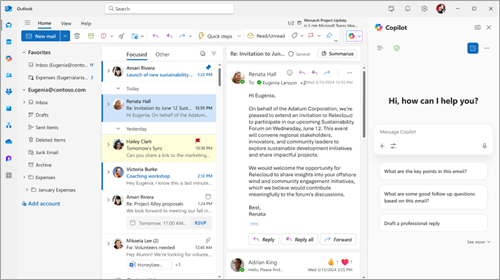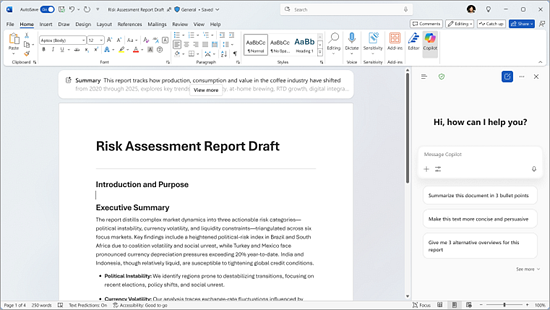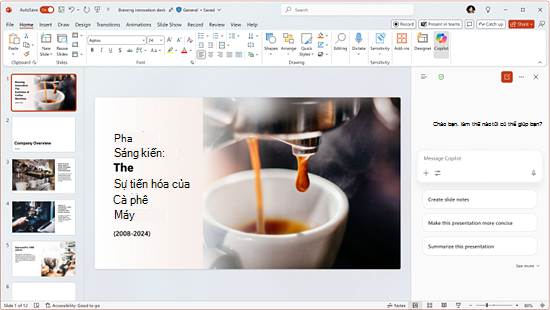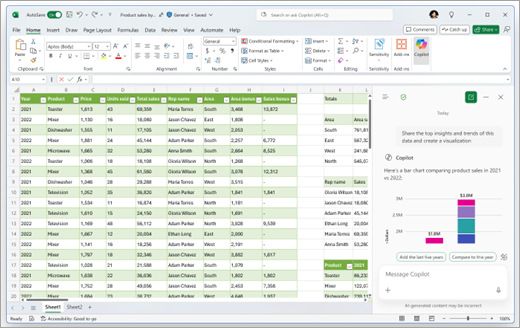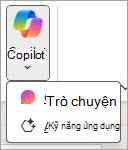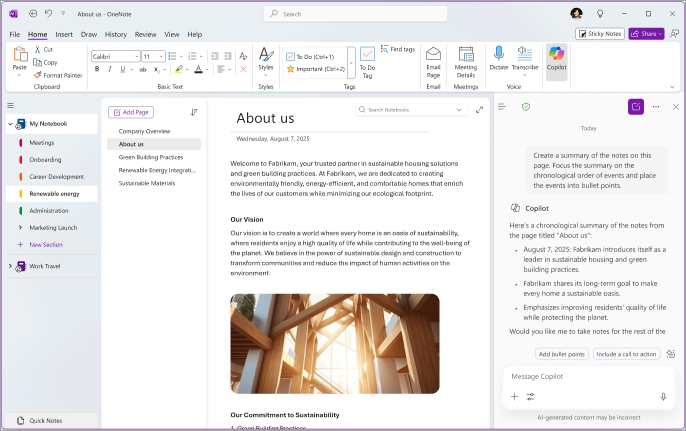Sử Copilot Chat trong các ứng dụng Microsoft 365
Đối với người dùng có tài khoản cơ quan hoặc trường học và đăng ký Microsoft 365 business đủ điều kiện, Copilot Chat hiện sẵn dùng song song trong một số ứng dụng Microsoft 365, bắt đầu từ Word, Excel, PowerPoint, OneNote và Outlook. Cho dù bạn đang soạn thảo tài liệu, phân tích dữ liệu, xây dựng bản trình bày hay quản lý hộp thư đến, Copilot Chat luôn sẵn sàng trợ giúp trong các ứng dụng bạn sử dụng hàng ngày.
Với Copilot Chat, bạn sẽ có được trải nghiệm trò chuyện thống nhất nhất quán trên các ứng dụng Microsoft 365, ứng dụng Microsoft 365 Copilot và Microsoft Edge. Bạn có thể mở hoặc đóng Copilot Chat trong các ứng dụng Microsoft 365 bằng cách chọn Copilot từ dải băng.

Bạn có thể làm gì với Copilot Chat
Copilot Chat giúp bạn đặt câu hỏi, tải bản tóm tắt, tạo nội dung và nhiều nội dung khác—tất cả trong khi vẫn có thể tham chiếu nội dung bạn đã mở trong các ứng dụng.
Để sử Copilot Chat, bạn cần đăng nhập vào ứng dụng Microsoft 365 bằng tài khoản cơ quan hoặc trường học của mình. Những việc bạn có thể làm trong các ứng dụng phụ thuộc vào việc quản trị viên có gán cho bạn giấy phép phần bổ trợ Microsoft 365 Copilot hay không.
Nếu bạn không có giấy phép phần bổ trợ Microsoft 365 Copilot với tài khoản cơ quan hoặc trường học của mình
Bạn có thể truy nhập vào các tính năng AI hữu ích Copilot Chat thông qua Word trong Word, Excel, PowerPoint, OneNote và Outlook:
-
Trò chuyện trên nền web: Đặt câu hỏi và nhận câu trả lời dựa trên dữ liệu web công cộng.
-
Nhận thức về nội dung: Copilot Chat nhận thức được nội dung của tệp đang mở (Word, Excel, PowerPoint), trang (OneNote) hoặc email (Outlook) để cung cấp các phản hồi liên quan.
-
Đại lý thanh toán khi bạn thực hiện: Sử dụng các tác nhân AI theo lưu lượng sử dụng để giúp bạn tự động hóa và thực hiện các quy trình kinh doanh..
Nếu bạn có giấy phép phần bổ trợ Microsoft 365 Copilot bằng tài khoản cơ quan hoặc trường học của mình
Bạn có thể khai phá toàn bộ sức mạnh của Copilot trong các ứng dụng Microsoft 365:
-
Trò chuyện trên web và trò chuyện trên cơ sở công việc: Nhận câu trả lời dựa trên cả dữ liệu web công cộng và nội dung công việc của bạn.
-
Bao gồm quyền truy cập vào đại lý: Đại lý Access AI, bao gồm quyền truy cập ưu tiên vào các tác nhân lý luận như Trình nghiên cứuvà Người phân tích.
-
Tính năng nâng cao: Sử dụng AI để chỉnh sửa trong ứng dụng để tạo, ra lệnh và cộng tác hiệu quả hơn.
Lưu ý: Nếu bạn không thấy Copilot trên dải băng trong Word, Excel, PowerPoint, OneNote hoặc Outlook và tài khoản cơ quan hoặc trường học của bạn có đăng ký Microsoft 365 đủ điều kiện thì người quản trị của bạn có thể đã tắt tất cả hoặc một số tính năng của Copilot hoặc Copilot có thể không khả dụng ở thị trường của bạn. Để biết thêm thông tin, hãy xem Copilot Chat hợp và không có giấy phép Microsoft 365 Copilot.Nếu bạn là người quản trị CNTT, hãy xem ghim Copilot Chat để được trợ giúp về cách ghim các Copilot Chat dụng Microsoft 365 trong tổ chức của bạn.
Cách Copilot Chat hoạt động trong Outlook, Word, PowerPoint, OneNote và Excel
Việc bạn có giấy phép tiện ích bổ sung Copilot hay không sẽ xác định các chức năng của Copilot mà bạn có trong các ứng dụng Microsoft 365. Để sử Copilot Chat trong các ứng dụng, bạn cần đăng nhập bằng tài khoản cơ quan hoặc trường học của mình.
Outlook
Với Copilot Chat trong Outlook, bạn có thể tương tác một cách tự nhiên với hộp thư đến và lịch của mình để hoàn thành nhiều việc hơn trong thời gian ngắn hơn. Hợp lý hóa dòng công việc của bạn và giao tiếp hiệu quả hơn với Copilot Chat để đặt câu hỏi về một email cụ thể, nhanh chóng tóm tắt các chuỗi thư, tạo nội dung hoàn toàn mới hoặc viết lại email theo một cách khác. Copilot Chat có thể giúp cung cấp sự hỗ trợ mà bạn cần để duy trì sắp xếp, làm việc hiệu quả và tạo các thông điệp phù hợp với khán giả và mục tiêu của bạn.
Những gì bạn có thể làm với Copilot Chat trong Outlook tùy thuộc vào việc người quản trị của bạn có gán giấy phép phần bổ trợ Microsoft 365 Copilot cho tài khoản cơ quan hoặc trường học của bạn hay không.
Copilot Chat không có giấy phép phần bổ trợ: Nếu bạn không có giấy phép phần bổ trợ Microsoft 365 Copilot với tài khoản cơ quan hoặc trường học, bạn vẫn có thể sử dụng Copilot Chat trong Outlook để đặt câu hỏi về email, chuỗi hội thoại hoặc sự kiện lịch riêng lẻ mà bạn đang xem và các tệp đính kèm của chúng. Dưới đây là ví dụ về loại lời nhắc bạn có thể sử dụng:
-
"Tóm tắt email này cho 3 điểm chính hàng đầu và bất kỳ mục hành động nào tôi cần thực hiện."
-
"Viết một email recap cho nhóm của tôi dựa trên các cuộc thảo luận trong chuỗi email này."
Copilot Chat có giấy phép phần bổ trợ: Nếu bạn có giấy phép phần bổ trợ Microsoft 365 Copilot với tài khoản cơ quan hoặc trường học của mình, bạn sẽ có thể sử dụng Copilot Chat trong Outlook để tương tác với toàn bộ hộp thư đến và lịch bằng các lời nhắc như:
-
"Email chưa đọc nào quan trọng nhất? Tóm tắt chúng."
-
"Cho tôi biết khi cuộc họp tiếp theo với người quản lý cấp độ bỏ qua của tôi được lên lịch."
-
"Tạo email chào mừng cho nhân viên mới, bao gồm thông tin chi tiết về những việc họ nên làm trong 4 tuần đầu tiên."
Word
Với Copilot Chat tính năng Word, bạn có thể tạo, chỉnh sửa, tóm tắt và tìm kiếm thông tin một cách nhanh chóng và dễ dàng. Bạn có thể tương tác với tài liệu của mình theo những cách mới mạnh mẽ. Thay vì làm việc với nội dung tĩnh, bạn có thể đặt câu hỏi về tài liệu của mình để nhanh chóng tìm thấy thông tin hoặc làm rõ chi tiết. Copilot Chat cũng cho phép bạn tóm tắt hoặc viết lại nội dung nhanh chóng, giúp bạn làm việc hiệu quả và chia sẻ ý tưởng của mình rõ ràng hơn hoặc theo cách phù hợp với người xem. Ngoài ra, bạn có thể tạo văn bản hoàn toàn mới dựa trên nội dung tài liệu của bạn hoặc bung rộng trên các ý tưởng hiện có. Các tính năng này hoạt động cùng nhau để giúp hợp lý hóa công việc của bạn, tăng năng suất và tạo tài liệu rõ ràng hơn, chính xác và phù hợp với mục tiêu của bạn.
Dưới đây là một số cách bạn có thể sử dụng Copilot Chat trong Word:
-
"Viết một đoạn văn giới thiệu hấp dẫn cho tài liệu này."
-
"Một số câu hỏi mà người đọc có thể có khi xem qua tài liệu này là gì?"
-
"Viết bản tóm tắt với 5 điểm chính hàng đầu làm email nháp mà tôi có thể gửi cho nhóm của mình.”
Tìm hiểu thêm về các tính năng và chức năng AI này trong Word.
PowerPoint
Với Copilot Chat trong PowerPoint, bạn có được một loạt các chức năng giúp tạo và tinh chỉnh bản trình bày nhanh hơn với tác động và hiểu rõ bản trình bày trực quan hơn. Bạn có thể dễ dàng đặt câu hỏi về bản trình bày của mình để nhanh chóng hiển thị thông tin chính, tóm tắt các trang chiếu để thu thập các điểm chính mà không cần phải xem lại từng nội dung riêng lẻ và tạo ra các hình ảnh liên quan để cải thiện cách kể chuyện trực quan của bạn. Ngoài ra, Copilot Chat cung cấp thông tin chuyên sâu có giá trị về nội dung bản trình bày của bạn và có thể giúp bạn chuẩn bị bằng cách tạo ra các câu hỏi tiềm năng mà người xem có thể hỏi, đảm bảo bạn trình bày một bản trình bày có tổ chức và hấp dẫn. Các tính năng này được thiết kế để giúp hợp lý hóa dòng công việc của bạn, tiết kiệm thời gian và trao quyền cho bạn để tạo bản trình bày hấp dẫn và hiệu quả hơn.
Dưới đây là một số cách mà bạn có thể Copilot Chat dụng trong PowerPoint:
-
"Một số câu hỏi tiềm năng mà tôi có thể được khán giả hỏi là tôi trình bày điều này với ai?"
-
"Tạo một hình ảnh để sử dụng trong bản trình bày của tôi."
-
"Giúp tôi viết lại dấu đầu dòng trên trang chiếu này."
Tìm hiểu thêm về các tính năng và chức năng AI này trong PowerPoint.
Excel
Với Copilot Chat, bạn có thể tương tác với dữ liệu của mình theo những cách mạnh mẽ có thể mang lại các lợi ích có ý nghĩa. Thay vì phải tìm kiếm thông qua bảng tính theo cách thủ công, bạn chỉ cần đặt câu hỏi về dữ liệu để nhanh chóng khám phá thông tin mình cần. Với Copilot Chat, bạn có thể phân tích xu hướng, xác định mẫu hình và có được thông tin chuyên sâu có giá trị từ bảng tính của mình ngay từ ngăn bên. Bạn cũng có thể tạo trực quan hóa hấp dẫn, giúp dễ dàng trình bày dữ liệu rõ ràng và hiệu quả hơn. Các tính năng này hoạt động cùng nhau để giúp hợp lý hóa quy trình làm việc của bạn và đảm bảo rằng các phân tích của bạn đều chính xác và dễ truy nhập.
Dưới đây là một số cách mà bạn có thể sử Copilot Chat trong Excel:
-
"Xác định thông tin chuyên sâu và xu hướng hàng đầu từ dữ liệu này".
-
"Tạo trực quan hóa các phân khúc khách hàng hiệu quả nhất."
-
"Dự báo doanh thu cho 8 quý tiếp theo dựa trên dữ liệu doanh số."
Nếu bạn có giấy phép Microsoft 365 Copilot, bạn cũng có thể truy nhập vào các tính năng AI nâng cao trong Excel cả trực tiếp trong bảng tính và bằng cách chọn Kỹ năng ứng dụng từ menu thả xuống của nút Copilot trong dải băng ứng dụng.
Tìm hiểu thêm về các tính năng và chức năng AI này trong Excel.
OneNote
Copilot Chat trong OneNote mang trực tiếp sức mạnh của AI vào sổ tay kỹ thuật số của bạn. Cho dù bạn đang ghi lại ghi chú cuộc họp, động não ý tưởng hay tổ chức nghiên cứu, Copilot Chat đều có thể giúp bạn hiểu rõ nội dung của mình—ngay từ trang bạn đang làm việc. Nó tham chiếu trang ghi chú mở để giúp cung cấp hỗ trợ liên quan, theo ngữ cảnh. Bạn có thể yêu cầu tính năng này tóm tắt các ghi chú của mình, tạo danh sách việc cần làm hoặc thậm chí là soạn thảo kế hoạch dự án dựa trên nội dung của bạn. Đây là một cách thông minh để biến ghi chú của bạn thành hành động.
Dưới đây là một số cách bạn có thể sử Copilot Chat dụng trong OneNote:
-
"Tạo một bản tóm tắt các ghi chú lắng đọng trên trang này. Tập trung tóm tắt về thứ tự thời gian của các sự kiện và đặt các sự kiện vào các điểm dấu đầu dòng."
-
"Soạn thảo danh sách việc cần làm từ ghi chú của tôi và đặt ưu tiên dựa trên thời điểm nhiệm vụ đến hạn."
-
"Soạn thảo kế hoạch cho một dự án để phát triển một ứng dụng theo dõi lô hàng mới. Tham khảo thông số kỹ thuật và phản hồi của khách hàng trên trang này để giúp tạo kế hoạch dự án."
Tìm hiểu thêm về các tính năng và chức năng AI này trong OneNote.